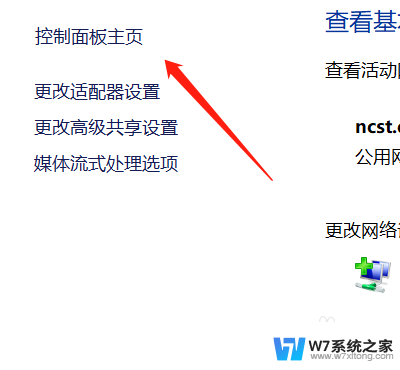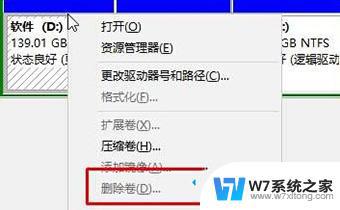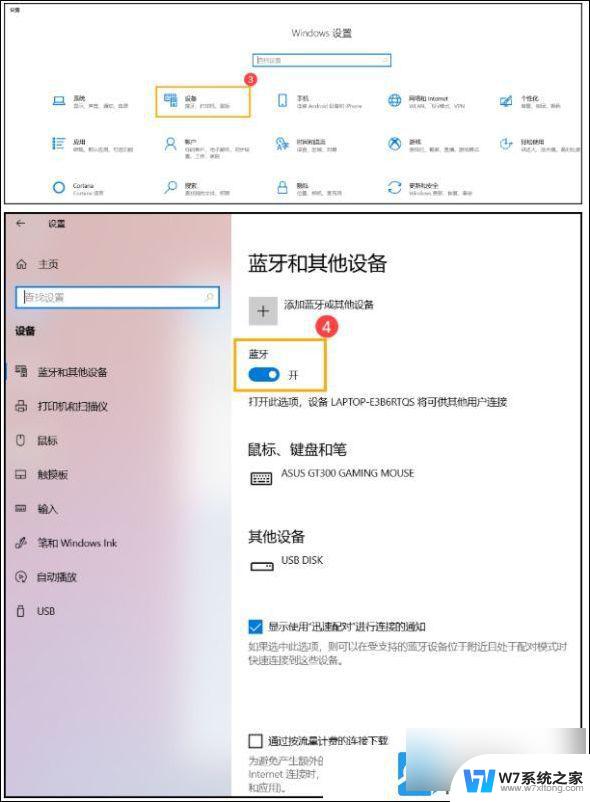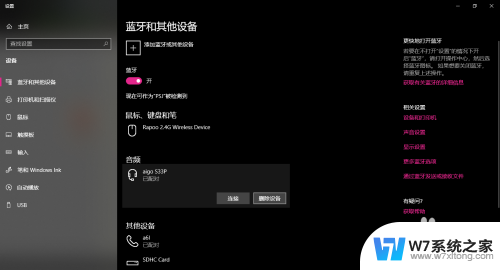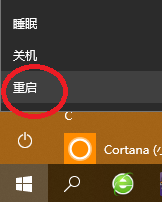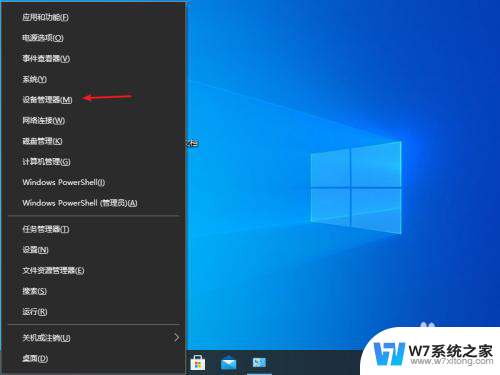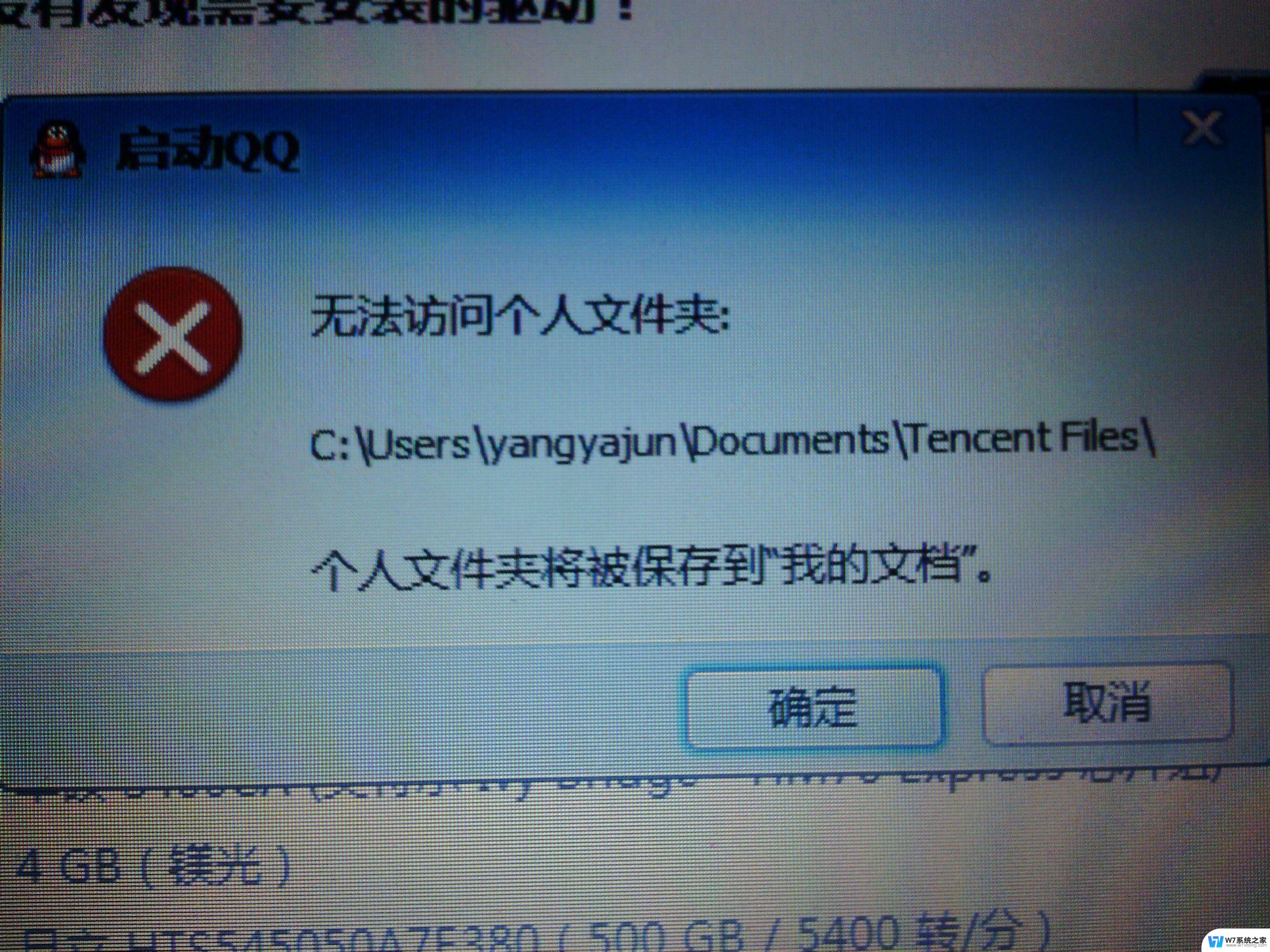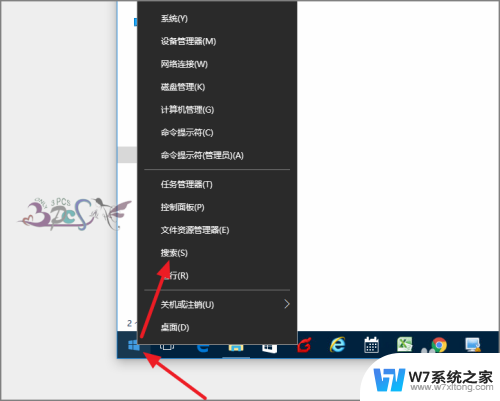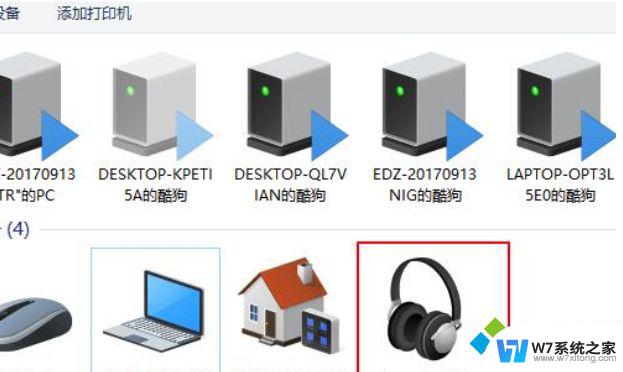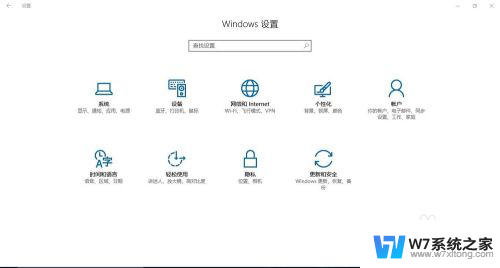无法删除蓝牙设备 win10 蓝牙配对后无法删除的解决方法
在Windows 10操作系统中,蓝牙设备成为我们日常生活中不可或缺的一部分,有时我们可能会遇到一个令人困扰的问题:无法删除已配对的蓝牙设备。当我们尝试删除这些设备时,系统常常给出错误提示,导致我们束手无策。不必担心本文将为大家介绍一些解决这个问题的方法,帮助我们轻松解决无法删除蓝牙设备的困扰。无论是为了提高蓝牙设备的使用效果,还是为了保障个人信息的安全,解决这个问题对于我们来说都是至关重要的。
win10蓝牙配对删不掉的解决方法
1、首先,右键点击桌面上的“此电脑”图标。在弹出的菜单中,选择打开“属性”界面,如图所示;
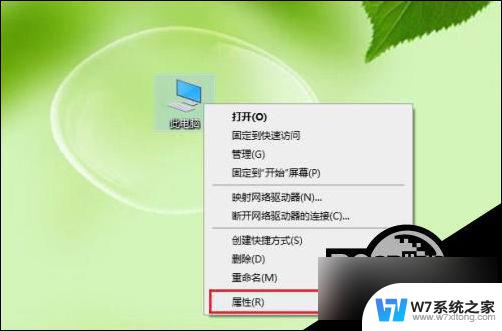
2、接着,在打开的界面中,点击左侧的“设备管理器”选项,如图所示;
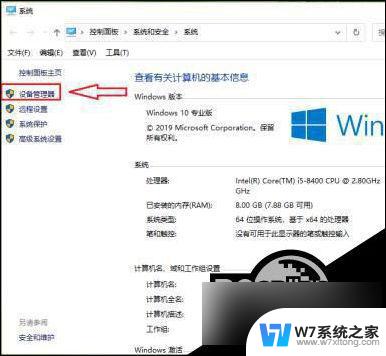
3、然后,在打开的设备管理器界面中。找到并点击展开“蓝牙”选项,如图所示;
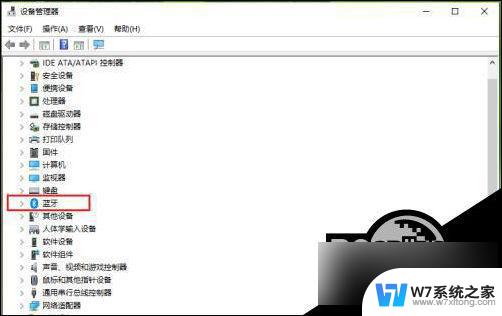
4、随后,找到所需要删除的蓝牙配对设备。如“123456”,右键点击选择“卸载设备”选项,如图所示;
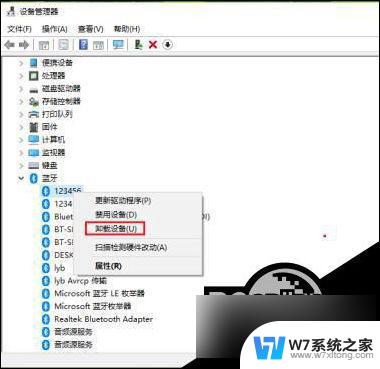
5、此时,系统弹出一个卸载设备的提示窗口,点击“卸载”即可,如图所示;
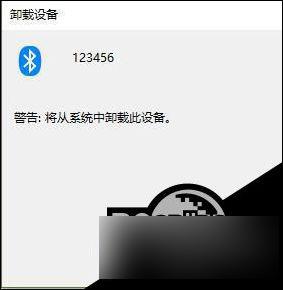
6、最后,再打开设备管理器,可以看到该蓝牙配对设备已被删除,如图所示。
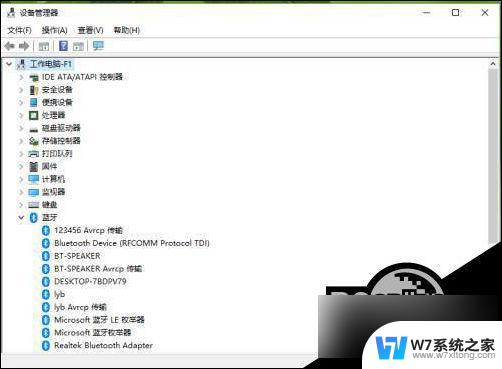
以上就是无法删除蓝牙设备 win10的全部内容,有需要的用户可以根据以上步骤进行操作,希望能对大家有所帮助。